Kiedy Apple ogłosił, że iPhone 5S ma pochodzić z możliwością przechwytywania wideo w zwolnionym tempie, byłem podekscytowany. Spowolnienie filmów moich dzieci zawsze było czymś, co sprawiało mi przyjemność, ale musiałem korzystać z różnych aplikacji innych firm lub importować klipy do iMovie, aby to osiągnąć. Teraz, dzięki iPhone'owi 5S, mam natywną opcję przechwytywania, edycji i udostępniania filmów slo-mo. A jeśli masz szczęście, że znalazłeś gdzieś w sklepie 5S, możesz przez cały czas tworzyć z Tobą filmy slo-mo. Sprawdź te pięć zabawnych klipów zrobionych przy użyciu funkcji slo-mo, jeśli jeszcze nie jesteś na nim sprzedany.
Jest jednak kilka sztuczek, które musisz znać, aby jak najlepiej wykorzystać nową funkcję Slo-Mo; Spójrzmy.
Nagranie
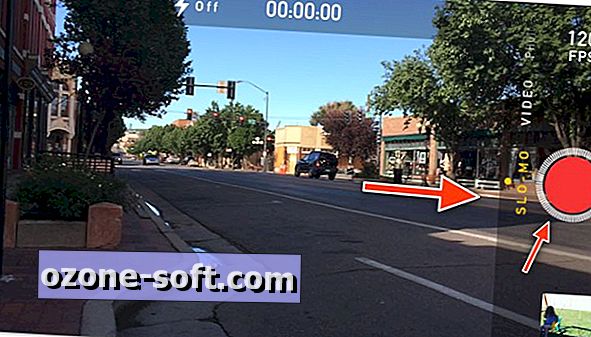
Nagrywanie filmu slo-mo nie różni się od nagrywania normalnego wideo na dowolnym innym urządzeniu z systemem iOS. Uruchom aplikację Aparat i przesuń palcem do opcji "Slo-Mo". Będziesz miał normalny czerwony przycisk nagrywania, ale z okręgiem linii wokół niego, wskazując, że wybrano Slo-Mo. Stała biała linia wokół czerwonego przycisku oznacza, że Twój iPhone jest ustawiony do nagrywania wideo o normalnej prędkości. Znajdziesz także "120 klatek na sekundę" obok spustu migawki, gdy jest ustawiony do nagrywania w slo-mo.
Redagowanie
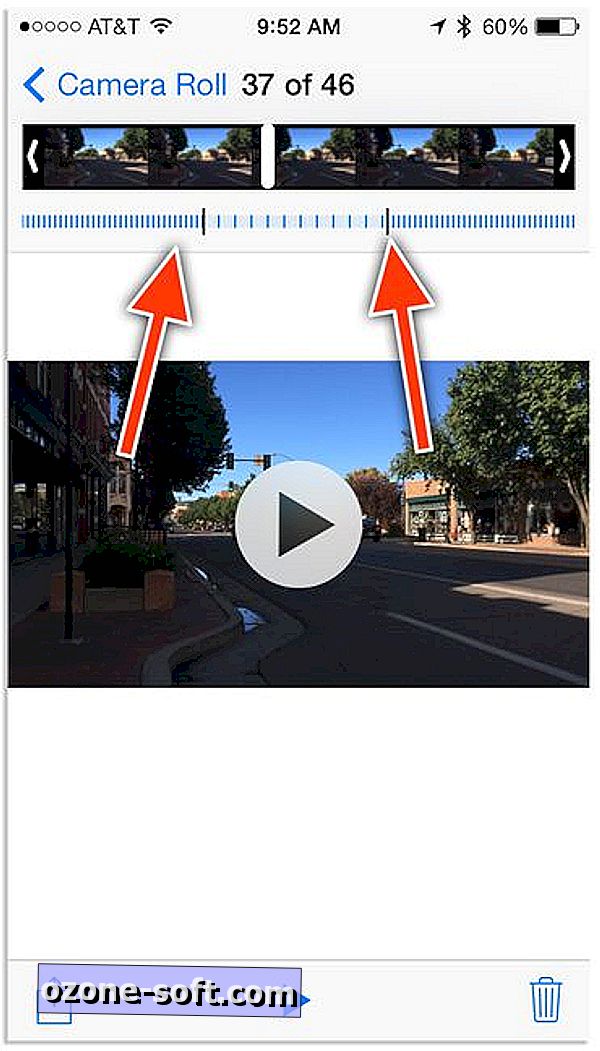
Po nagraniu filmu w trybie Slo-Mo możesz natychmiast edytować go w aplikacji Aparat lub Zdjęcia. Pamiętasz to samo kropkowane białe kółko wokół przycisku nagrywania? Ten sam wskaźnik będzie widoczny na miniaturach filmów slo-mo w rolce z aparatu lub zapisanych w aplikacji Zdjęcia.
Stuknięcie w miniaturę pozwoli Ci obejrzeć film, a system iOS wstępnie wybierze fragment filmu, który ma zwolnić. Robi zaskakująco dobrą robotę wybierając najlepszą część filmu, aby zwolnić, ale nie jest doskonały.
Aby zwolnić fragment wideo, który chcesz, a nie to, co wybrał iOS, wystarczy przesuwać narzędzie do edycji, aby podświetlić sekcję, która ma zostać spowolniona. Na powyższym zrzucie ekranu linie znajdujące się bliżej oznaczają normalną prędkość odtwarzania, natomiast linie, które są bardziej oddalone od siebie, wskazują sekcję slo-mo.
Możesz wyświetlić podgląd wideo, dotykając przycisku odtwarzania i dostosować czas, dopóki nie jesteś szczęśliwy.
Dzielenie się
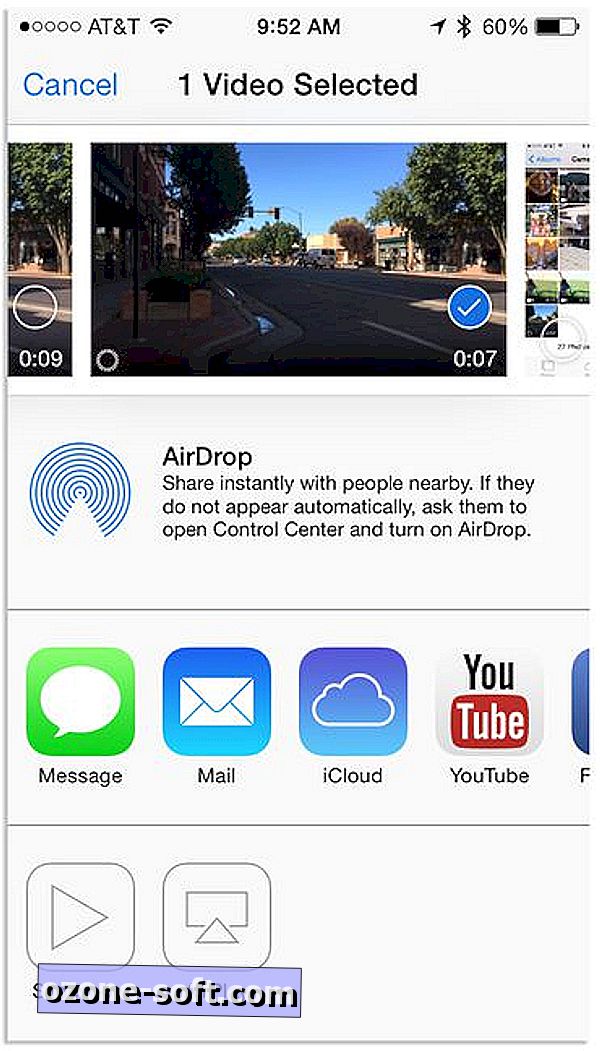
Najgorszą częścią funkcji Slo-Mo musi być udostępnianie. Przy nagrywaniu iPhone'a 5S z szybkością 120 klatek na sekundę i wymagającym aplikacji Aparat lub Zdjęcia do przetwarzania i spowalniania fragmentów wideo do 30 klatek na sekundę, udostępnianie można obecnie wykonywać tylko za pomocą arkusza współdzielenia w aplikacji Aparat lub Zdjęcia. Oznacza to, że nie możesz uruchomić Facebooka ani Instagrama i wybrać klipu slo-mo z naszej Rolki z aparatu, aby przesłać i oczekiwać, że efekt slo-mo będzie nadal stosowany.
Zamiast tego musisz otworzyć aplikację Zdjęcia, wybrać wideo i dotknąć przycisku Udostępnij. Stąd będziesz mógł udostępniać domyślną listę usług udostępniania, takich jak Facebook, YouTube, Vimeo, Mail, iCloud i Wiadomości. (Zauważa brak Twittera na liście.)
Aby udostępnić usługę, taką jak Instagram, musisz wykonać kilka dodatkowych czynności. Bez możliwości bezpośredniego udostępniania na Instagramie z aplikacji Zdjęcia, musisz wyeksportować wideo do innej usługi, takiej jak Poczta, a następnie zapisać klip na Rolce z aparatu.
Innymi słowy, musisz przesłać e-mailem film wideo do siebie, co wymaga od Ciebie uderzenia w ogólną jakość wideo, zapisania załączonego wideo w rolce z aparatu, a następnie przesłania go na Instagram lub podobnego.
Jak zauważył MacWorld, możesz także wysłać film na inne urządzenie iOS używając AirDrop lub przesyłając je do udostępnionego strumienia zdjęć iCloud. Z jakiegoś powodu wysłanie filmu slo-mo przez iMessage do siebie nie wpływa na to samo urządzenie, ale działa poprawnie na innym urządzeniu.
Cały proces udostępniania jest po prostu dziwny i frustrujący. Dopóki firma Apple nie wprowadzi pewnych zmian w tym procesie lub programiści aplikacji będą mogli zaimplementować możliwość eksportowania klipów slo-mo (jeśli nawet mogą) do aplikacji, zaplanuj wysłanie sobie wielu e-maili.









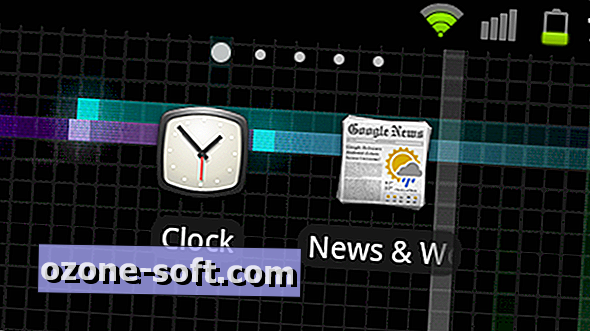



Zostaw Swój Komentarz